كيف يمكنك الترقية إلى تحديث Windows 10 Creators الآن
ويندوز 10 تحديث المبدعين / / March 18, 2020
ليس عليك الانتظار حتى تطرح Microsoft تحديث 1703 للإصدار Windows 10. إليك كيفية الترقية مبكرًا.
كما هو الحال مع الإصدارات السابقة ، تتخذ Microsoft نهجًا متدرجًا لإصدار أحدث مراجعة لنظام التشغيل الرائد ، Windows 10 Creators Update. أولئك الذين لديهم أنظمة مضمونة للترقية بسلاسة سيتم طرح التحديث في وقت أقرب. تتضمن الأمثلة الأجهزة المزودة بـ UEFI BIOS و TPM 1.2 و Windows Hello Support.
إذا كنت لا ترى تحديث منشئي المحتوى ، فلا تقلق ، فسيظهر في النهاية ؛ استمر في فحص Windows Update بشكل دوري. إذا كنت لا تستطيع الانتظار وترغب في الانضمام إلى مجموعة من المستخدمين الأوائل ، يمكنك تنزيل الإصدار الجديد الآن باستخدام إما مساعد الترقية أو وسائط ISO. في هذه المقالة ، نستكشف كلا الخيارين.
تحديث: على ما يبدو ، سحبت Microsoft الروابط لكل من ملفات ISO لتحديث المبدعين في Windows 10 ومساعد الترقية. لا يزال بإمكان المستخدمين التبديل إلى قناة Windows Insider Fast في ابدأ> الإعدادات> التحديث والأمان> برنامج Windows Insider. انتظر يومين ، التحديث إلى 15063 عند عرضه ، ثم التبديل إلى القناة البطيئة مرة أخرى.
التحديث 2:
يمكنك الآن تنزيل ملف ISO رسميًا من صفحة تنزيل برامج Microsoft. يبقى مساعد الترقية محظورًا من الترقية إلى تحديث المبدعين.التحديث 3: مساعد ترقية Windows يعمل الآن.
احصل على Windows 10 Creators Update مبكرًا
قبل أن نبدأ ، دعني أشرح لك خيارين: مساعد الترقية ووسائط ISO.
مساعد الترقية - يُعرف أيضًا باسم الترقية الآن ، يبدأ هذا التطبيق الصغير ترقية فورية من الإصدار الحالي من Windows إلى Windows 10 Creators Update. يفتقر إلى بعض الخيارات الموجودة في أداة إنشاء الوسائط ، مثل: اختيار ما يجب الاحتفاظ به (التطبيقات ، الملفات والإعدادات) والتقسيم والقدرة على اختيار إصدار معين أو إنشاء وسائط تثبيت. إنه في الأساس خيار عدم طرح الأسئلة. يتطلب "مساعد الترقية" أن يظل الكمبيوتر متصلاً بالإنترنت طوال عملية التثبيت.
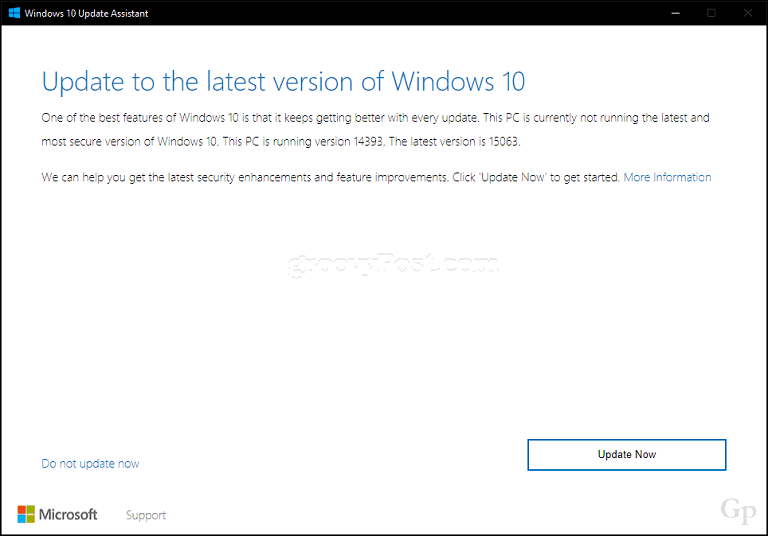
ايزو ميديا - ملف ISO هو نسخة طبق الأصل من قرص مضغوط أو قرص DVD. قبل أن تتمكن من استخدام ملف ISO ، تحتاج إلى تهيئته أو النقر فوقه نقرًا مزدوجًا في إصدار مدعوم من Windows (Windows 8.0 أو أحدث) لتثبيته ثم بدء التثبيت. يمكن أيضًا نسخ وسائط ISO على قرص DVD فارغ أو نسخها إلى محرك أقراص USB صغير فارغ. يتيح لك ملف ISO إجراء ترقية دون اتصال أو تثبيت نظيف واختيار بنى مختلفة (32 أو 64 بت).
أيًا كان الخيار الذي تختاره ، سيتم تثبيت أحدث إصدار من Windows 10 ، الإصدار 1703. أنا شخصياً أوصي باستخدام وسائط ISO لأنه يمكنك الاحتفاظ بنسخة لترقية أكثر من جهاز كمبيوتر واحد دون اتصال. بالنسبة للمستخدمين الذين لديهم اتصالات بطيئة أو محدودة ، إنها أفضل طريقة للترقية.
بدء الترقية باستخدام ملف ISO
إذا كنت تقوم بتشغيل Windows 8.1 أو أحدث ، فيمكنك ذلك تحميل ملف ISO من خلال النقر المزدوج عليه ثم تشغيل الإعداد يدويًا. سيحتاج المستخدمون الذين يستخدمون Windows 7 أو إصدار سابق إلى ذلك إنشاء نسخة قابلة للتمهيد باستخدام برنامج حرق الأقراص أو أداة خارجية مثل Rufus.
إذا لم يبدأ الإعداد تلقائيًا:
نظام التشغيل Windows 10 - انقر فوق ابدأ> مستكشف الملفات> هذا الكمبيوتر> انقر نقرًا مزدوجًا فوق محرك الأقراص الذي يحتوي على ملف الإعداد.
نظام التشغيل Windows 8.1 - انقر فوق مستكشف الملفات على شريط المهام أو اضغط على مفتاح Windows + E> هذا الكمبيوتر> انقر نقرًا مزدوجًا فوق محرك الأقراص الذي يحتوي على ملف الإعداد.
ويندوز 7 - انقر فوق ابدأ> الكمبيوتر> انقر نقرًا مزدوجًا فوق محرك الأقراص الذي يحتوي على ملف الإعداد.
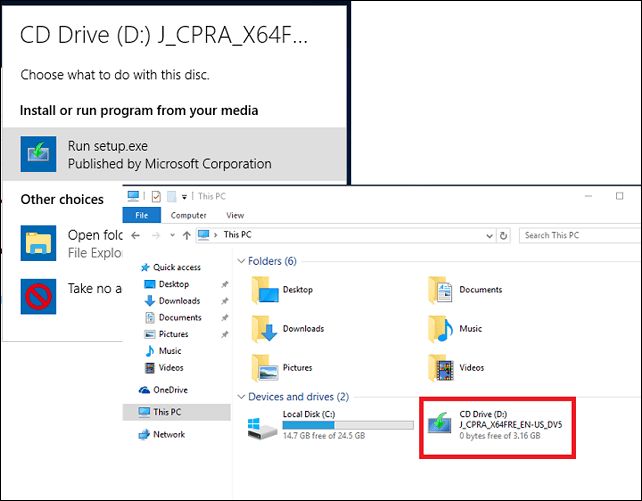
أوصي بتنزيل التحديثات وتثبيتها حيث يمكنها المساعدة في ضمان سير الترقية بسلاسة. إذا لم تكن متصلاً بالإنترنت ، فحدد ليس الآن ثم انقر فوق التالي.
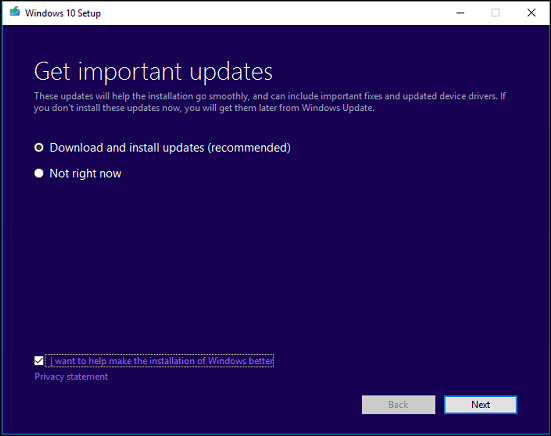
اقبل اتفاقية ترخيص المستخدم النهائي.
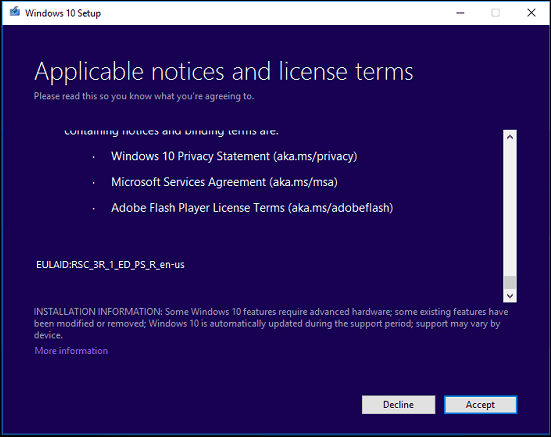
إذا لم يكن الكمبيوتر الخاص بك يحتوي على مساحة كافية ، فراجع الإرشادات الموجودة في الأسئلة والأجوبة قسم من هذه المقالة لما يمكنك القيام به.
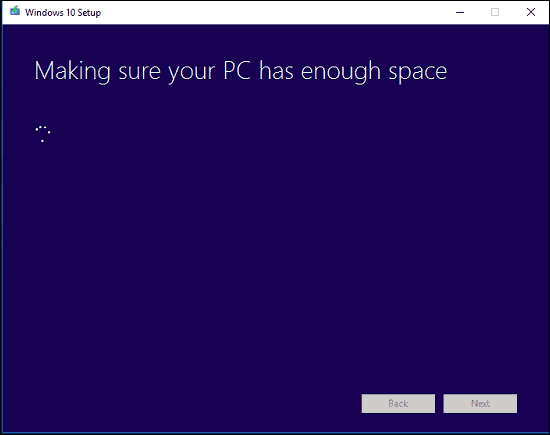
راجع الملخص ثم قم بإجراء التغييرات المناسبة إذا لزم الأمر.
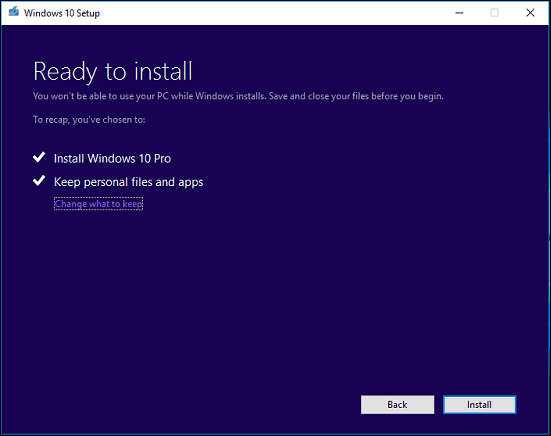
إذا كنت تريد إجراء تثبيت نظيف ، فانقر فوق اختر ما تريد الاحتفاظ به ثم اختر لا تحتفظ بأي شيء. عندما تكون جاهزًا ، انقر فوق تثبيت.
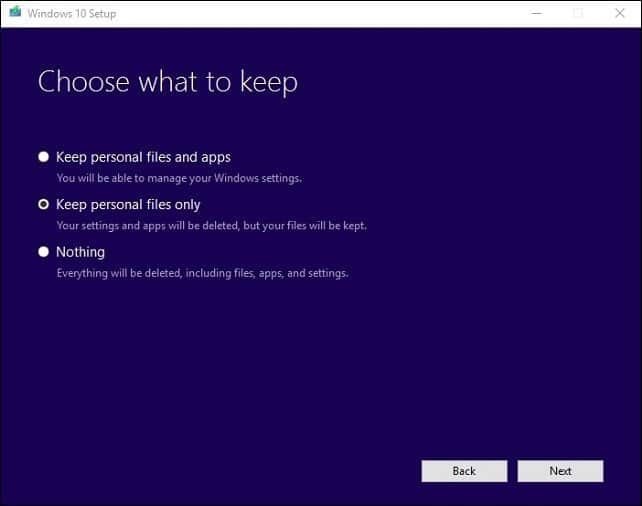
قد يستغرق التثبيت بعض الوقت اعتمادًا على عوامل مثل سرعة المعالج والذاكرة ومجموعة البيانات (المستندات والموسيقى ومقاطع الفيديو والصور والتطبيقات). سيتم إعادة تشغيل جهاز الكمبيوتر الخاص بك عدة مرات أثناء التثبيت.
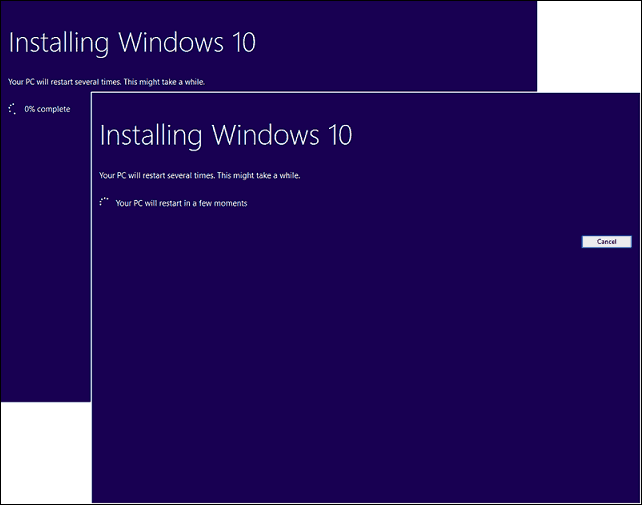
أسئلة وأجوبة
ما هي متطلبات النظام لتشغيل Windows 10 Creators Update؟
المعالج: 1 جيجا هرتز (GHz) أو معالج أسرع أو SoC
ذاكرة الوصول العشوائي: 1 جيجا بايت لـ 32 بت أو 2 جيجا بايت لـ 64 بت
مساحة القرص الصلب: 16 جيجابايت لنظام التشغيل 32 بت أو 20 جيجابايت لنظام التشغيل 64 بت
بطاقة الرسومات: DirectX 9 أو أحدث مع برنامج تشغيل WDDM 1.0
العرض: 1024 × 600
هل سيحتفظ تحديث Windows 10 Creators بملفاتي الشخصية وتطبيقاتي وإعداداتي؟
نعم ، الترقية من Windows 7 Service Pack 1 أو Windows 8.1 مع التحديث 1 أو Windows 10 1507 أو 1511 - ستحتفظ بجميع ملفاتك الشخصية. ستحتاج أجهزة الكمبيوتر التي تعمل بنظام Windows 8.0 إلى إعادة تثبيت تطبيقاتها من متجر Windows. تتضمن هذه الملفات المستندات والموسيقى والصور ومقاطع الفيديو والتنزيلات والمفضلة ورسائل البريد الإلكتروني وجهات الاتصال وما إلى ذلك. كما يتم الحفاظ على جميع التطبيقات (Microsoft Office وتطبيقات Adobe وما إلى ذلك) والألعاب والإعدادات (مثل كلمات المرور والقاموس المخصص وإعدادات التطبيق).
هل تحديث Windows 10 Creators مجاني؟
بالنسبة لأجهزة الكمبيوتر / الأجهزة التي تعمل بنظام Windows 10 بالفعل ، فإن تحديث Windows 10 Creators مجاني. ستحتاج أجهزة الكمبيوتر التي تعمل بإصدارات سابقة مثل Windows 7 أو Windows 8 إلى شراء ترخيص. أبلغ بعض المستخدمين أنهم ما زالوا قادرين على الترقية مجانًا - تعرف على المزيد هنا.
أنا أستخدم إصدارًا متميزًا من Windows مثل Windows 7 Professional و Ultimate و Windows 8.1 Pro ، ولكن لا يمكنني تحمل تكلفة الترقية إلى Windows 10 Pro. هل يمكنني شراء Windows 10 Home والترقية بدلاً من ذلك؟
يمكنك شراء Windows 10 Home ، لكنك لن تتمكن من ترقية التطبيقات والإعدادات والاحتفاظ بها ، فقط الملفات الشخصية.
لقد تجاوزت الموعد النهائي للترقية المجانية لـ Windows 10 ، ولكن الترقية ما زالت جارية.
انظر ما يلي: توصي Microsoft العملاء بالاتصال بالدعم لترقيات Windows 10 التي لم تكتمل قبل الموعد النهائي
أنا أشغل Windows 10 Enterprise أو Windows 10 Education. كيف يمكنني الحصول على إصدار تحديث المبدعين؟
يمكن لعملاء الترخيص المجمع تنزيل أحدث إصدار من Windows 10 Enterprise Creators Update ISO من مركز خدمة الترخيص المجمع، ثم قم بإجراء يصلح تطوير. يمكن للمستخدمين الذين يقومون بتشغيل Windows 10 Education تنزيل Windows 10 Education ISO هنا.
كيف يمكنني معرفة ما إذا كنت قد قمت بتثبيت Windows 10 Creators Update بنجاح؟
نرى: اكتشف إصدار Windows 10 الذي يعمل بالطريقة السهلة
هل يمكنني التراجع إذا لم يعجبني تحديث Windows 10 Creators Update؟
نعم يمكنك ذلك. لديك عشرة أيام للتراجع إلى نسختك السابقة بعد الترقية. تحقق من مقالتنا ل تعليمات حول كيفية التراجع.
ما الذي يمكنني فعله لضمان ترقية سلسة إلى Windows 10 Creators Update؟
انظر ما يلي: 12 خطوة يجب عليك القيام بها قبل تثبيت تحديث المبدعين ويندوز 10 (الإصدار 1703)
هل يمكنني إنشاء تكوين تمهيد مزدوج بدلاً من استبدال التثبيت الحالي؟
نعم ، إذا كان جهاز الكمبيوتر الخاص بك يحتوي حاليًا على استحقاق رقمي ، فيمكنك إنشاء قسم إضافي ثم تثبيت Windows 10 هناك. سيتم تنشيطه تلقائيًا.
أحصل على خطأ عندما أحاول تشغيل أداة إنشاء الوسائط أو ملف ISO.
- أعد تشغيل الكمبيوتر ثم حاول مرة أخرى.
- قم بتعطيل برنامج الأمان الخاص بك ثم حاول مرة أخرى.
- تحقق من المقالة التالية: كيفية إصلاح أخطاء ترقية وتثبيت Windows 10 الأكثر شيوعًا
يظهر لي خطأ يفيد بأنني لا أملك مساحة كافية لتثبيت Windows 10.
إذا كان لديك قرص صلب خارجي أو محرك أقراص USB صغير الحجم بسعة 32 غيغابايت أو أكثر ، فقم بتوصيله ثم ابدأ في تثبيت Windows. انقر فوق الخيار اختر محرك أقراص آخر أو قم بتوصيل محرك أقراص خارجي بمساحة 10.0 جيجابايت.
انقر في مربع القائمة ثم حدد محرك الأقراص الذي يحتوي على 10 غيغابايت أو مساحة أكبر. إذا لم يظهر جهاز التخزين ، فانقر فوق تحديث ثم حاول مرة أخرى. بعد التحديد ، انقر فوق الزر متابعة.
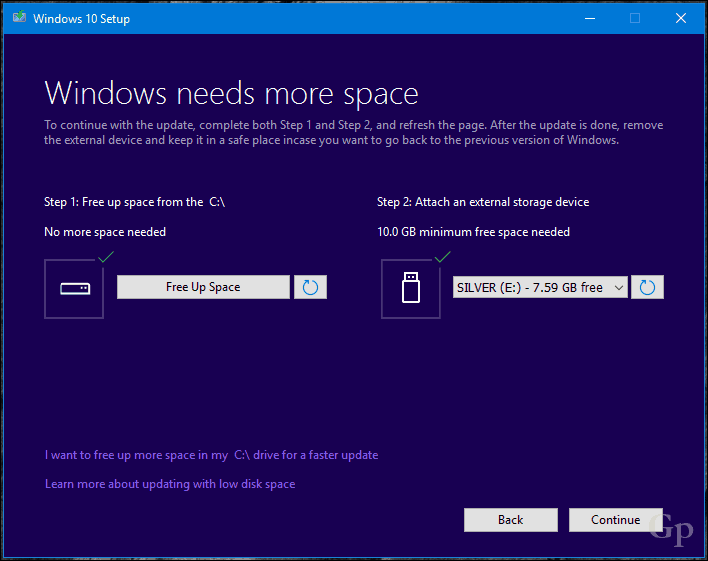
منذ الترقية إلى Windows 10 ، لا يمكنني التنشيط.
انظر ما يلي: استخدم ترخيصًا رقميًا لإدارة تنشيط الذكرى السنوية لـ Windows 10 وتنشيطه
إذا كان لديك أي أسئلة أو مشاكل أخرى مع Windows 10 Creators Update ، فاترك تعليقًا و انضم إلى منتدياتنا للمزيد من المعلومات.



